win10系统安装程序包的语言不受系统支持的解决方案
发布日期:2018-12-25 10:29 作者:深度技术 来源:www.shenduwin10.com
我们在操作win10系统电脑的时候,常常会遇到安装程序包的语言不受系统支持的问题。那么出现安装程序包的语言不受系统支持的问题该怎么解决呢?对于很多用户对电脑不太熟悉的小伙伴不知道安装程序包的语言不受系统支持到底该如何解决?其实只需要从互联网上下载回来的office 2010安装包,这是一个压缩文件包,它可以自解压安装的,右击该文件弹出winrar的解压菜单式,选择"解到cn_office_professional_plus_2010_x86_515"选项就可以了。下面深度技术小编就给小伙伴们分享一下安装程序包的语言不受系统支持具体的解决方法:
从互联网上下载回来的office 2010安装包,这是一个压缩文件包,它可以自解压安装的。
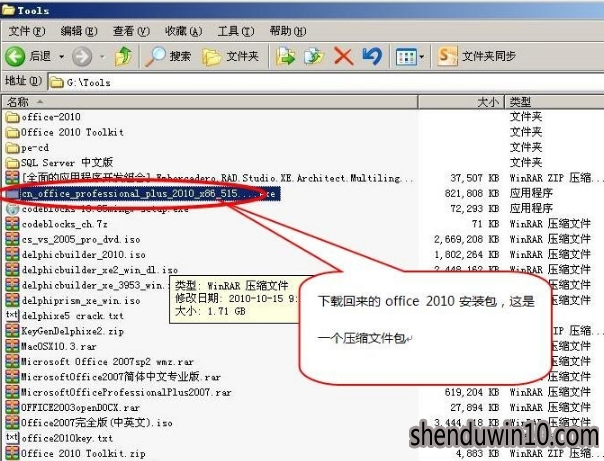
右击该文件弹出winrar的解压菜单式,选择"解到cn_office_professional_plus_2010_x86_515"选项。
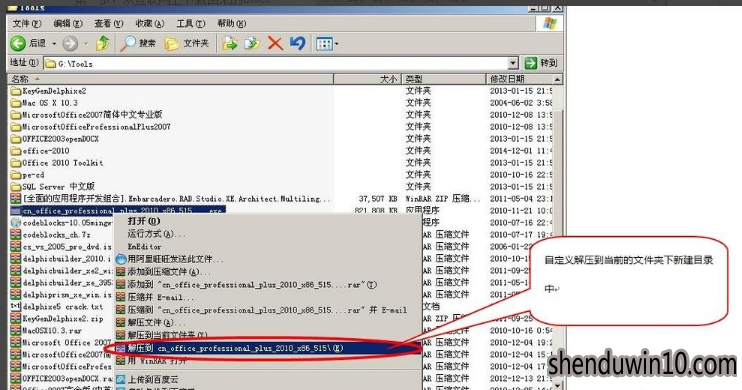
看到解压出来的文件夹cn_office_professional_plus_2010_x86_515,
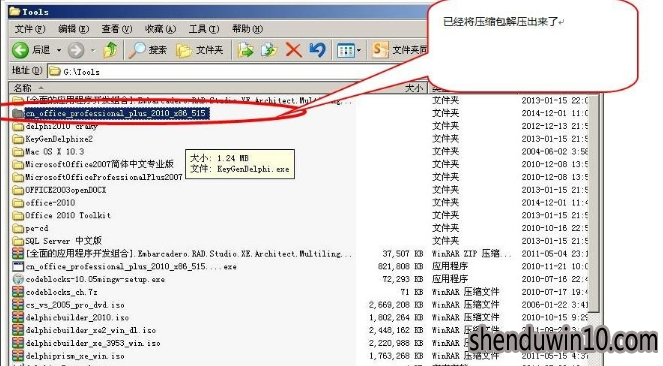
并打开进去找Setup安装程式。
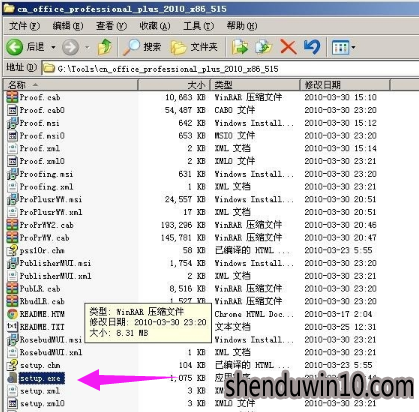
双击目录cn_office_professional_plus_2010_x86_515下的Setup安装程式进行安装。
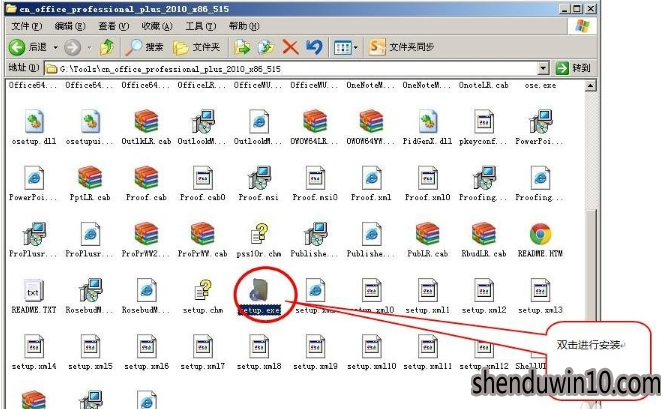
安装程式准备完成后,
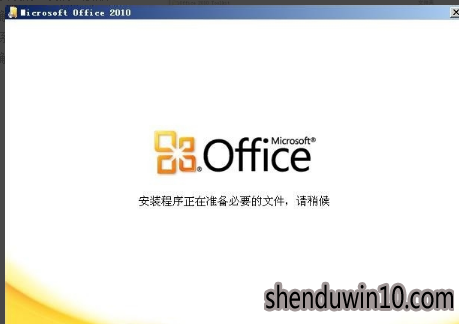
跳出问题提示:”安装程序包的语言不受系统支持”。
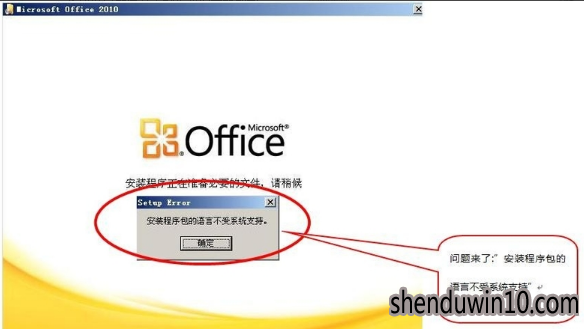
打开控制面板后双击“区域与语言选项”
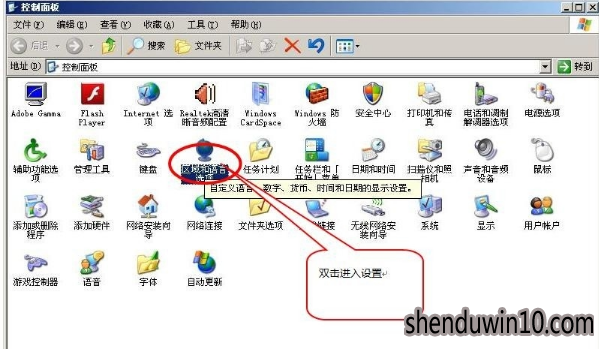
并选择当前为"中文(中国)"。

这时双击Office2010安装程序时依然是提示刚才的提示,
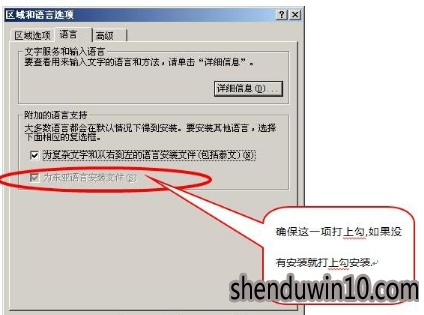
自解压是无法指定解压的目录,
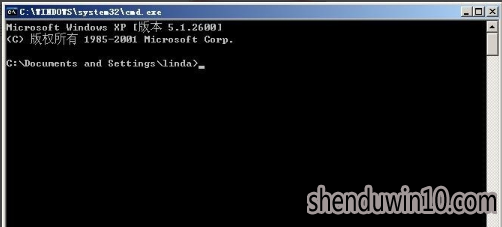
因此可以通过命令行来处理。打开window菜单,运行,输入"cmd"回车
按图示的命令选择你的源文件地址与目标,
这个根据自己的环境而定,解压参数请加上"/extract:"。
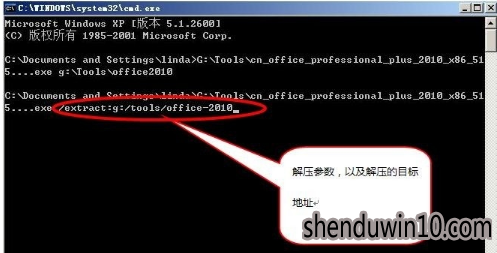
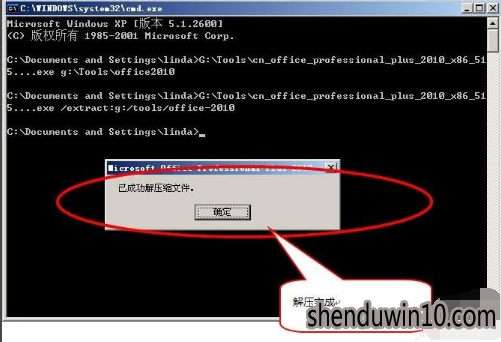
通过与winrar解压的文件两相对比可以发现大有不同,这说明两的解压方式不同。
我们双击"setup.ex"进行安装。
直接输入序列号就可以安装了。
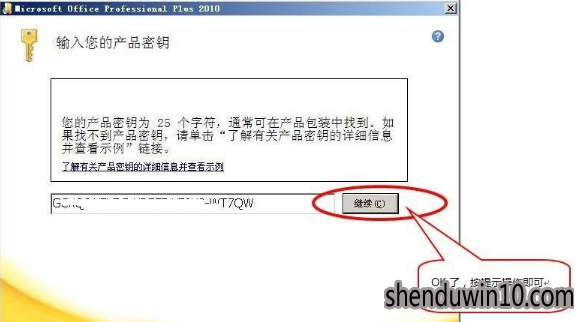
点击“继续”即可了。
以上,便是win10系统安装程序包的语言不受系统支持的解决方案了,有需要的朋友们快快来设置一下吧!
精品APP推荐
EX安全卫士 V6.0.3
翼年代win8动漫主题
清新绿色四月日历Win8主题
u老九u盘启动盘制作工具 v7.0 UEFI版
Doxillion V2.22
思维快车 V2.7 绿色版
地板换色系统 V1.0 绿色版
风一样的女子田雨橙W8桌面
Process Hacker(查看进程软件) V2.39.124 汉化绿色版
Ghost小助手
淘宝买家卖家帐号采集 V1.5.6.0
点聚电子印章制章软件 V6.0 绿色版
优码计件工资软件 V9.3.8
海蓝天空清爽Win8主题
慵懒狗狗趴地板Win8主题
IE卸载工具 V2.10 绿色版
PC Lighthouse v2.0 绿色特别版
游行变速器 V6.9 绿色版
foxy 2013 v2.0.14 中文绿色版
彩影ARP防火墙 V6.0.2 破解版
- 专题推荐
- 深度技术系统推荐
- 1深度技术Ghost Win10 (64位) 经典装机版V2017.07月(免激活)
- 2深度技术 Ghost Win10 32位 装机版 V2016.09(免激活)
- 3萝卜家园Windows11 体验装机版64位 2021.09
- 4深度技术Ghost Win10 x64位 多驱动纯净版2019V08(绝对激活)
- 5深度技术Ghost Win10 x64位 特别纯净版v2018.01(绝对激活)
- 6深度技术Ghost Win10 X32位 完美装机版2017.09月(免激活)
- 7深度技术Ghost Win10 X32增强修正版2017V01(绝对激活)
- 8深度技术Ghost Win10 x64位 完美纯净版2019年05月(无需激活)
- 9深度技术 Ghost Win10 x86 装机版 2016年05月
- 10深度技术Ghost Win10 X64 精选纯净版2021v03(激活版)
- 深度技术系统教程推荐

